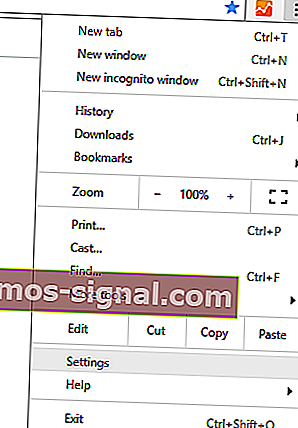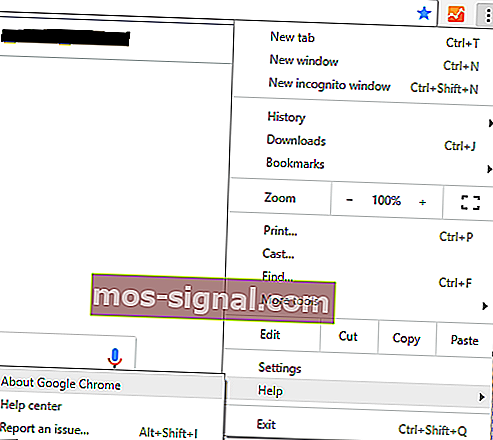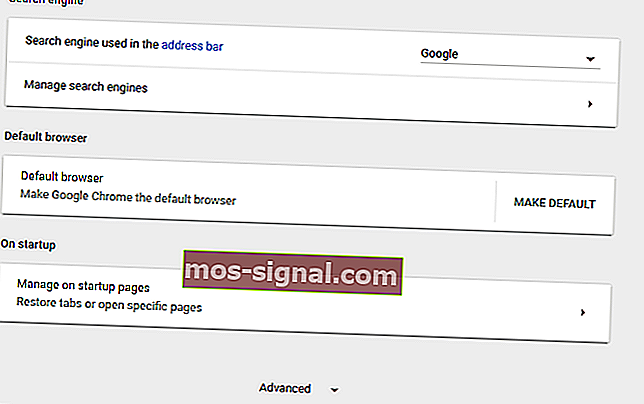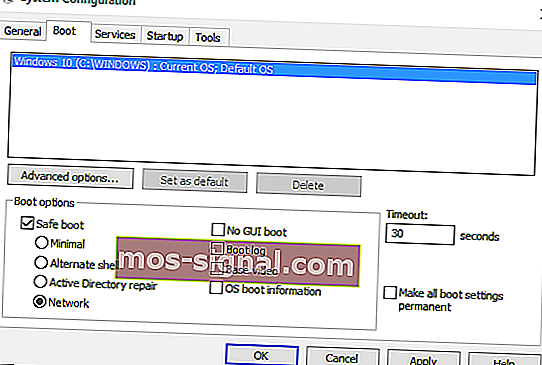תיקון: שגיאה בטעינת הנגן: לא נמצאו מקורות ניתנים להשמעה

שחקן שגיאה בטעינה: אין מקורות לשחק מצאו אותות הודעת בעיה שקרה בזמן וידאו מקוון הייתה טעינה בדפדפן שלך.
זמן קצר, כאשר הודעת השגיאה הזו מוצגת, אינך יכול להזרים סרטונים מקוונים וזה מטורף.
עם זאת, איננו מדברים על נושא מרכזי, אלא על באג קל אשר ניתן לטפל בו כעת בקלות בעזרת שיטות פתרון הבעיות המוסברות במדריך זה.
כיצד אוכל לתקן שגיאות טעינה של נגן ב- Windows 10:
- פתרון 1: התקן מחדש את Adobe Flash Player.
- פתרון 2: נקה את זיכרון המטמון בדפדפן.
- פתרון 3: עדכן את הדפדפן.
- פתרון 4: הוסף חריגי פלאש.
- פתרון 5: בדוק אם קיימים עדכוני Windows.
- פתרון 6: היכנס למצב בטוח באמצעות רשת.
1. התקן מחדש את Adobe Flash Player
אם אתה מקבל את השגיאה בטעינת הנגן: לא נמצאה הודעה על מקורות ניתנים להשמעה בעת שימוש בדפדפני אינטרנט שונים, עליך להתקין מחדש את Adobe Flash Player במכשיר Windows 10 שלך:
- אתה יכול לגשת לדף זה ולהוריד את מסיר ההתקנה מ- Adobe - הפעל את מסיר ההתקנה, עקוב אחר ההנחיות על המסך והמתין בזמן שמסירים את Adobe Flash Player.
- לאחר מכן, בדפדפן שלך הקלד את Adobe Flash Player וגש לדף האינטרנט הרשמי של Adobe.
- משם תוכלו להוריד את הגרסה האחרונה של נגן ה- Flash עבור מערכת Windows 10 משלכם.
- לכן, הורד את התוכנה ואז לחץ על הקובץ שהורדת כדי להפעיל את המתקין.
- עקוב אחר ההנחיות על המסך והשלם את תהליך ההתקנה.
- בסיום הפעל מחדש את הדפדפן שלך כשגיאת טעינת הנגן: לא היה צריך לפתור מקורות ניתנים להשמעה.
2. נקה את מטמון הדפדפן
השגיאה בטעינת הנגן: לא נמצא שמקור מקורות ניתנים להשמעה קורה בגלל הקבצים האחרונים שנשמרו בדפדפן שלך. לכן, פיתרון טוב לתיקון הבעיה יהיה בפינוי מטמון הדפדפן.
להלן יש לך את השלבים שניתן להשתמש בהם ב- Google Chrome, אך באפשרותך גם לנקות מטמון בכל תוכנת דפדפן אינטרנט אחרת.
- פתח את Google Chrome.
- לחץ על שלוש הנקודות האנכיות המוצגות בפינה השמאלית העליונה של החלון הראשי.
- מרשימת האפשרויות שיוצגו לחץ על כלים נוספים.
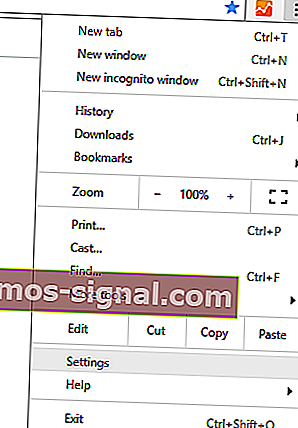
- לאחר מכן בחר נקה נתוני גלישה .
- בחר 'נקה את הפריטים הבאים מההתחלה'.
- וודא שאפשרויות 'תמונות וקבצים במטמון' ו'עוגיות ונתוני אתר אחרים 'מסומנות.
- הפעל מחדש את הדפדפן בסופו של דבר.
אם אתה גם רוצה לנקות את נתוני המילוי האוטומטי ב- Google Chrome, הקפד לבדוק את המדריך השימושי הזה.
3. עדכן את הדפדפן
אתה יכול להיתקל בבעיות בעת ניסיון להזרים סרט מקוון אם אתה משתמש בדפדפן מיושן.
לכן, עליך לעדכן את הדפדפן שלך לפני שתנסה משהו אחר (שוב, השלבים מלמטה מיועדים ל- Google Chrome, אם כי תוכל להשלים פעולה זו בקלות עבור כל יישומי דפדפן האינטרנט האחרים):
- פתח את Chrome.
- לחץ על כפתור התפריט, כפי שמוצג לעיל.
- מרשימת האפשרויות המוצגת בחר עזרה .
- בחר אודות Google Chrome .
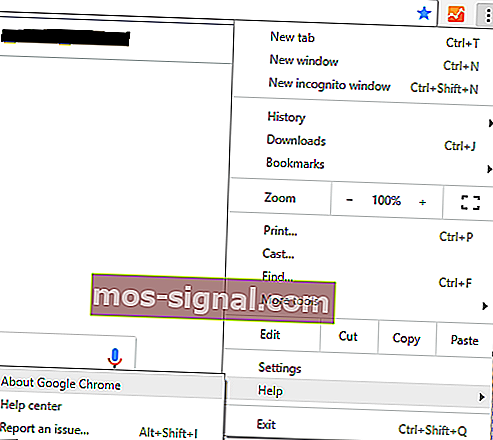
- אם יש עדכון לדפדפן שלך, תתבקש לקבל את העדכון המשתמע.
- פשוט עקוב אחר ההנחיות שעל המסך והמתין בזמן שהתיקונים מותקנים.
4. הוסף חריגים מבזק
- הפעל את Google Chrome.
- לחץ על סמל התפריט ועבור אל הגדרות .
- גלול מטה ולחץ על הגדרות מתקדמות .
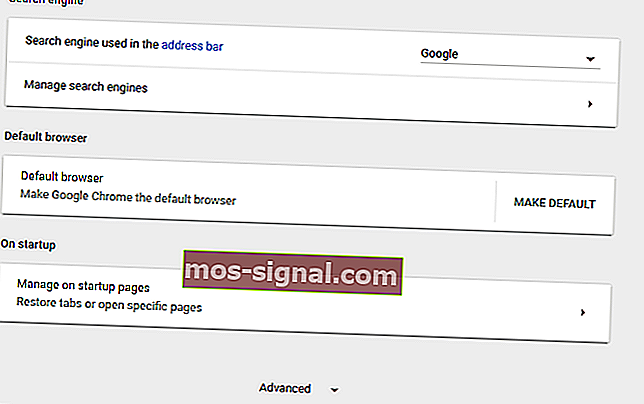
- תחת שדה פרטיות מצא ולחץ על הערך הגדרות תוכן .

- משם אתר וגש לתכונת הפלאש .
- ומדף זה תוכלו להוסיף כל אתר לרשימה.
- זה אמור לפתור את שגיאת טעינת הנגן: לא נמצאה הודעה על מקורות ניתנים להשמעה.
5. בדוק אם קיימת עדכון של Windows
אם לא ניתן להתקין עדכון של Windows או אם ברקע ממתין עדכון לאישורך, ייתכן שתיתקל בבעיות שונות בעת השימוש בדפדפני האינטרנט שלך. לכן, וודא כי כל העדכונים מוחלים:
- לחץ על מקשי המקלדת Win + I.
- הגדרות מערכת החלון יוצג.

- משם לחץ על עדכן ואבטחה .
- מהחלון הבא לחץ על Windows Update (ממוקם בחלונית השמאלית).
- אם יש עדכון זמין תראה אותו מוצג.
- לכן, החל את העדכונים ואז הפעל מחדש את מכשיר Windows 10 שלך.
אם אינך מצליח לפתוח את אפליקציית ההגדרה, עיין במאמר זה כדי לפתור את הבעיה.
מתקשה לעדכן את Windows? עיין במדריך זה שיעזור לך לפתור אותם תוך זמן קצר.
6. היכנס למצב בטוח באמצעות רשת
אם הבעיה נגרמת על ידי אפליקציית צד שלישי או על ידי סיומת דפדפן אינטרנט שנוספה לאחרונה, עליך לבדוק את הדפדפן ממצב בטוח. במצב בטוח כל האפליקציות והתוכנות של צד שלישי יושבתו כברירת מחדל.
לפיכך, אם הבעיה לא תתקיים במצב בטוח תצטרך להסיר יישומים שהותקנו לאחרונה שעלולים להפריע ללקוח Adobe Flash Player. כך תוכל להפעיל מחדש את מערכת Windows 10 למצב בטוח באמצעות רשת:
- לחץ על מקשי הקיצור למקלדת Win + R.
- תיבת RUN תוצג.
- שם, הקלד msconfig ואז לחץ על Enter.

- מהמתג תצורת המערכת לכרטיסיית האתחול .
- תחת אפשרויות אתחול סמן את תיבת האתחול הבטוח .
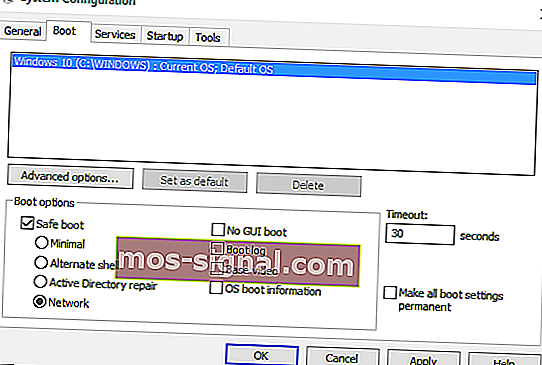
- ומלמטה, בדוק גם את תכונת הרשת.
- שמור את השינויים והפעל מחדש את מערכת Windows 10 שלך.
מצב בטוח לא עובד? אל תיבהל, מדריך זה יעזור לך לעבור את בעיות האתחול.
אלה הם פתרונות לפתרון הבעיות שניתן ליישם כאשר מתרחשת בעיה בטעינת נגן: לא נמצאו מקורות הניתנים להשמעה.
ספר לנו איזו שיטה עבדה בשבילך. אל תשכח להזכיר בסעיף ההערות שלהלן תיקונים דומים אחרים שהשתמשת בהם מכיוון שזו הדרך היחידה שבה אנו עדיין יכולים לעזור למשתמשים אחרים שמתמודדים עם אותה בעיה ממש.
הערת העורך: הודעה זו פורסמה במקור באוקטובר 2017 ומאז שופצה ועדכנה לחלוטין לרעננות, דיוק ומקיף.